autocad2007怎么设置背景颜色 CAD设置背景颜色方法
问题:AutoCAD 2007 的绘图界面背景怎么设置?AutoCAD 2007 是一款广泛使用的三维设计工具。默认情况下,它的绘图界面背景是黑色,这可能会让一些用户感到不适应。本教程将重点介绍如何更改 AutoCAD 2007 的绘图界面背景。对于那些希望进一步了解 AutoCAD 2007 设置的读者,建议继续阅读下面的内容。php小编草莓将逐步指导您完成更改绘图界面背景的过程,并提供必要的步骤,帮助您轻松实现这一操作。
1、打击打开AutoCAD2007,出现绘图界面。

2、在绘图界面单击鼠标右键,单击选项,出现选线会话框,单击显示。
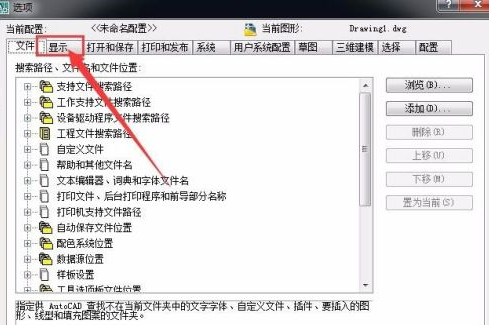
3、单击颜色,进行下一步。
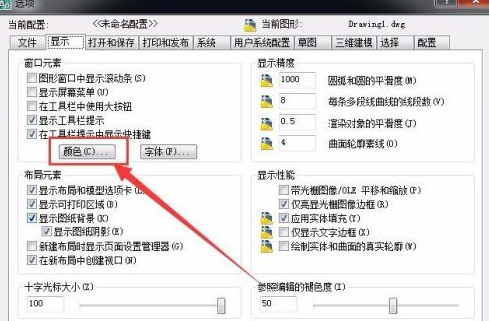
4、选择统一背景,单击选择蓝色,这是左下角预览框就会变蓝。

5、单击应用并关闭,进行下一步。
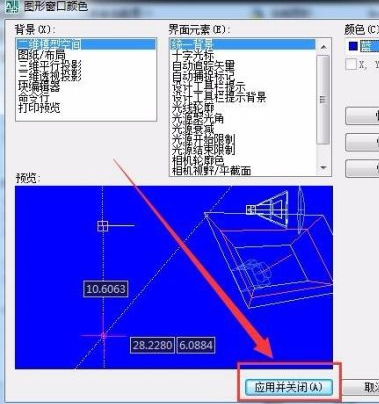
6、先单击应用,再单击确定,进行下一步。
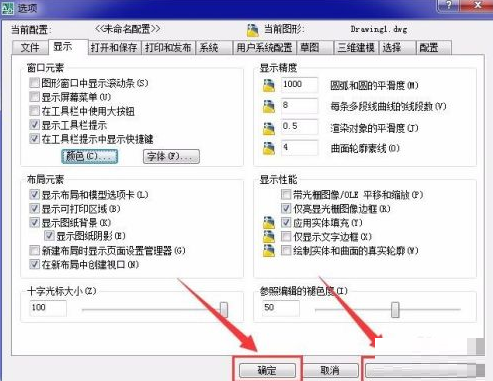
7、这是就会返回到绘图界面,这时就可以看到绘图界面被修改成了蓝色,大家可以根据的使用习惯选择不同的统一背景。
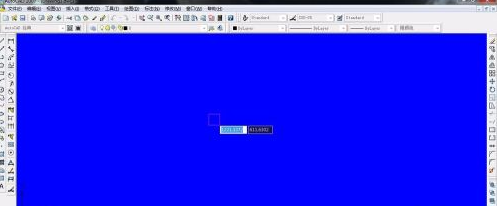
以上是autocad2007怎么设置背景颜色 CAD设置背景颜色方法的详细内容。更多信息请关注PHP中文网其他相关文章!
本站声明
本文内容由网友自发贡献,版权归原作者所有,本站不承担相应法律责任。如您发现有涉嫌抄袭侵权的内容,请联系admin@php.cn

热AI工具

Undresser.AI Undress
人工智能驱动的应用程序,用于创建逼真的裸体照片

AI Clothes Remover
用于从照片中去除衣服的在线人工智能工具。

Undress AI Tool
免费脱衣服图片

Clothoff.io
AI脱衣机

Video Face Swap
使用我们完全免费的人工智能换脸工具轻松在任何视频中换脸!

热门文章
如何修复KB5055612无法在Windows 10中安装?
4 周前
By DDD
<🎜>:泡泡胶模拟器无穷大 - 如何获取和使用皇家钥匙
4 周前
By 尊渡假赌尊渡假赌尊渡假赌
<🎜>:种植花园 - 完整的突变指南
3 周前
By DDD
北端:融合系统,解释
4 周前
By 尊渡假赌尊渡假赌尊渡假赌
Mandragora:巫婆树的耳语 - 如何解锁抓钩
3 周前
By 尊渡假赌尊渡假赌尊渡假赌

热工具

记事本++7.3.1
好用且免费的代码编辑器

SublimeText3汉化版
中文版,非常好用

禅工作室 13.0.1
功能强大的PHP集成开发环境

Dreamweaver CS6
视觉化网页开发工具

SublimeText3 Mac版
神级代码编辑软件(SublimeText3)




